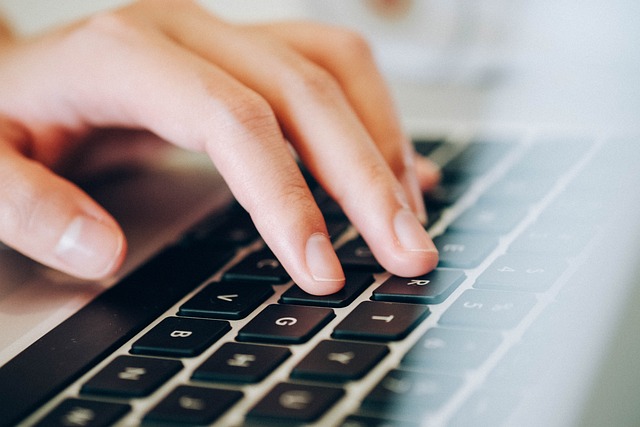
パソコンの可能性を最大限に引き出す!必携の周辺機器ガイド
日々のパソコン使用をさらに快適かつ効率的にするため、適切な周辺機器の選定は非常に重要です。
作業の効率化、快適性の向上、エンターテインメントの充実…これら全ては、選び抜かれた周辺機器によって達成されます。
本記事では、パソコンユーザーなら誰もが欲しくなる、絶対に揃えておきたい周辺機器を厳選してご紹介します。
初心者から上級者まで、全てのパソコンユーザーが知っておくべき周辺機器を、わかりやすく、かつSEOを意識した解説でお届けします。
さあ、あなたのパソコンライフをグレードアップさせるための第一歩を踏み出しましょう!
モニター選びで広がる作業空間:あなたのパソコン体験を変える選び方
パソコンのモニターは、デジタル作業の「窓」です。
この窓をどれだけ広く、クリアにするかが、作業効率やエンターテインメント体験の質を大きく左右します。
この記事では、モニターの選び方を解説し、SEOを意識したうえで、ブログ読者が必ず読みたくなるような内容に仕上げます。
解像度:クリアな視界を求めて
解像度は、画面の鮮明さを左右する重要な要素です。一般的に、フルHD(1920×1080)、4K(3840×2160)、そして5K(5120×2880)などがあります。
作業の内容によって、解像度の選び方は変わります。例えば、テキスト作業が中心ならフルHDでも十分ですが、写真や動画編集には4K以上の高解像度が推奨されます。
画面サイズ:広がる作業領域
モニターのサイズも作業効率に大きく影響します。一般的なサイズは21?27インチですが、最近では32インチ以上の大型モニターも人気です。
特に、複数のウィンドウを同時に開いて作業する場合、大画面モニターは非常に便利です。
パネルタイプ:色彩と応答速度
モニターのパネルには、主にIPS、TN、VAの3種類があります。IPSパネルは色の再現性が高く、広い視野角を持っていますが、応答速度はやや遅めです。
一方、TNパネルは応答速度が速くゲーマーに好まれますが、色の再現性や視野角に劣ります。VAパネルは、コントラストが高く、色の再現性と応答速度のバランスが取れています。
接続端子:デバイスとの互換性
HDMI、DisplayPort、USB-Cなど、モニターの接続端子をチェックすることも重要です。
特に、最新のパソコンやスマートデバイスとの互換性を考えると、USB-C端子を備えたモニターがおすすめです。
これにより、映像出力だけでなく、データ転送やデバイスの充電も可能になります。
考慮すべきその他の機能
曲面ディスプレイ:
没入感を高めるために、曲面ディスプレイを選ぶユーザーも増えています。
ブルーライト軽減機能:
長時間の作業で目を保護するための機能も重要です。
ピボット機能:縦長のドキュメントを扱う場合に便利な、画面の縦回転機能です。
適切なモニター選びは、あなたのパソコン体験を一新させるかもしれません。
作業効率の向上、目の疲れの軽減、エンターテインメントの質の向上など、モニターがもたらす利点は計り知れません。
このガイドが、あなたの最適なモニター選びの一助となれば幸いです。
デスクワークの新常識:快適キーボード&マウスで作業効率アップ
キーボード&マウス選びで変わる作業環境で究極の快適さを手に入れる方法
キーボードとマウスは、パソコンを操作する上で最も基本的かつ重要な入力デバイスです。
この二つが快適であれば、長時間の作業も苦にならず、生産性が向上します。
この記事では、快適なキーボードとマウスの選び方を詳しく解説し、SEOを考慮した形で、ブログ読者が読みたくなるような内容を提供します。
キーボード:タイピングの快適性を追求
- メカニカル vs メンブレン
メカニカルキーボードは、各キーが独立したスイッチを持ち、打鍵感が明確でタイピングが快適です。長期間の使用にも耐える耐久性も魅力的です。
一方、メンブレンキーボードは静かで軽いタッチが特徴で、価格も手頃です。 - キーレイアウト
フルサイズ、テンキーレス、コンパクトなど、キーレイアウトのバリエーションは多岐にわたります。デスクのスペースや使用目的に応じて最適なものを選びましょう。 - エルゴノミクス設計
手首や腕の負担を減らすために、人間工学に基づいたデザインのキーボードを選ぶことが重要です。分割型デザインや傾斜角度の調節が可能なモデルもあります。
マウス:正確性と快適さの追求
- 有線 vs 無線
有線マウスは安定した接続性が魅力ですが、デスク上での自由度は限られます。
無線マウスはデスクがすっきりとし、動きの自由度が高まりますが、電池の交換や充電を考慮する必要があります。 - センサーの種類
レーザーセンサーは様々な表面での使用に適していますが、一部のゲーミングマウスに採用される光学センサーは、より正確なトラッキングを提供します。 - 形状とサイズ
手のサイズやグリップスタイル(パーム、クロー、フィンガー)に合わせてマウスを選ぶことが大切です。また、左利き用のマウスも市場には存在します。
エルゴノミクス:疲労軽減を目指して
長時間の使用を想定して、キーボードとマウスはエルゴノミクス設計のものを選ぶことが重要です。手首の疲れを軽減するためのリストレストや、マウスパッドも効果的です。
カスタマイズ性:あなたのニーズに合わせて
カスタマイズ可能なキー配列や、プログラマブルボタンを備えたデバイスを選ぶことで、作業効率を大幅に向上させることができます。
キーボードとマウスを選ぶ際には、上記のポイントを参考にしながら、自分の作業スタイルや好みに合った製品を選ぶことが重要です。
正しい選択が、作業の快適性と効率を大きく左右します。このガイドが、あなたにとって最適なキーボードとマウス選びの一助となれば幸いです。
外付けストレージで安心バックアップで大切な記憶を保護
「外付けストレージでデータ保護:安全かつ効率的なバックアップ戦略」
現代のデジタルライフにおいて、大切なデータを保護することは非常に重要です。外付けストレージは、そのための強力なツールとなり得ます。
この記事では、外付けストレージの選び方と使用方法を詳しく解説し、SEOを考慮してブログ読者が読みたくなる内容を提供します。
- 外付けストレージの種類
ハードディスクドライブ(HDD)
HDDは、大容量のデータを保存するのに適しており、コストパフォーマンスに優れています。しかし、可動部があるため衝撃に弱く、SSDに比べるとデータアクセス速度が遅いです。
ソリッドステートドライブ(SSD)
SSDは、耐衝撃性に優れ、データアクセス速度が速いため、作業効率が大幅に向上します。ただし、同じ容量のHDDに比べると価格は高めです。
- 接続インターフェースの選び方
USB
USB 3.0やUSB 3.1など、USBは最も一般的な接続方式です。互換性が高く、ほとんどのパソコンで使用することができます。
Thunderbolt
Thunderboltは、特にApple製品でよく利用され、高速なデータ転送を可能にします。ただし、対応デバイスが限られている場合があります。
- データの安全性を高めるための機能
自動バックアップ
多くの外付けストレージには、定期的にデータをバックアップするためのソフトウェアが付属しています。この機能を活用することで、データの損失リスクを減らすことができます。
暗号化
重要なデータを保護するためには、暗号化機能が備わった外付けストレージを選ぶと良いでしょう。これにより、万が一デバイスが盗まれても、データが不正アクセスされる心配がありません。
- 用途に応じた選び方
動画編集や大量のファイルを扱う場合
大容量かつ高速なデータ転送が可能なSSDがおすすめです。特に4Kや8Kの動画編集を行う場合、速度と容量が重要になります。
オフィス文書や写真のバックアップ
一般的な文書や写真のバックアップには、大容量でコストパフォーマンスに優れたHDDが適しています。
外付けストレージを適切に選び、活用することで、大切なデータを安全に保護し、作業効率を向上させることができます。この記事が、あなたのデータ管理戦略を考える一助となれば幸いです。
手軽に高品質なプリンターとスキャナーで仕事もプライベートもレベルアップ
「自宅オフィスの必需品:プリンターとスキャナーで効率化を図る方法」
テレワークや自宅での学習が一般的になる中、オフィスレベルの作業を自宅で行うためには、適切なプリンターとスキャナーが不可欠です。
この記事では、自宅オフィスを効率化するためのプリンターとスキャナーの選び方を詳しく解説し、SEOを考慮してブログ読者が読みたくなる内容を提供します。
プリンターの選び方
インクジェット vs レーザー
インクジェットプリンターは、写真やカラー文書の印刷に優れており、多様な用紙に対応できます。一方、レーザープリンターは、大量のテキスト文書の印刷に適しており、速度とコスト効率で優れています。
オールインワン機能
プリント、スキャン、コピー、ファックスの機能を一台でこなせるオールインワンプリンターは、自宅オフィスにおいて非常に便利です。特にスペースが限られている場合におすすめです。
ワイヤレス接続
Wi-FiやBluetoothを通じて、スマートフォンやタブレットから直接印刷できるワイヤレスプリンターは、使い勝手が良く、自宅での作業効率を向上させます。
スキャナーの選び方
解像度
スキャンする文書や写真の種類に応じて、適切な解像度のスキャナーを選びましょう。一般的な文書スキャンであれば300dpi程度で十分ですが、高品質な写真をスキャンする場合は600dpi以上が望ましいです。
スキャン速度
大量の文書を頻繁にスキャンする場合は、ページあたりのスキャン速度を確認することが重要です。効率的な作業のためには、速度が速いモデルを選びましょう。
用紙サイズとフィードタイプ
スキャンする文書や写真のサイズに応じて、対応する用紙サイズのスキャナーを選ぶ必要があります。また、ADF(自動文書送り装置)を備えたスキャナーは、複数ページの文書を連続してスキャンする際に便利です。
プリンターとスキャナーは、自宅オフィスの作業をスムーズにし、プロフェッショナルな成果物を生み出すために欠かせないツールです。この記事が、あなたの自宅オフィス環境を整え、作業効率を向上させるための参考になれば幸いです。
ドキュメント管理の自動化
ソフトウェアとの互換性
プリンターやスキャナーには、ドキュメントを管理し、効率化するためのソフトウェアが付属していることがあります。
OCR(光学文字認識)機能を備えたソフトウェアを使用すると、紙の文書を編集可能なデジタルフォーマットに変換できます。これにより、文書の検索性が向上し、効率的なアーカイブが可能になります。
エコ機能と持続可能性
環境への影響を考慮して、エネルギー効率の良いプリンターやスキャナーを選ぶことも重要です。自動両面印刷機能を備えたプリンターは紙の消費を減らすことができ、インクやトナーの使用量を節約できるエコモードも役立ちます。
自宅オフィスのデザインとの調和
デザインとサイズ
自宅オフィスの空間に合わせて、デザインやサイズを考慮したプリンターとスキャナーを選ぶことが望ましいです。コンパクトでスタイリッシュなデバイスは、限られたスペースにも適応し、作業環境を快適に保ちます。
静音性
プリンターやスキャナーの動作音は、特に家庭環境では気になることがあります。静音設計のモデルを選ぶことで、作業の集中を妨げず、家族の生活にも配慮できます。
結 論
テレワークや自宅学習の普及に伴い、自宅オフィス環境の構築は今や多くの人にとって重要な課題となっています。
効率的で快適な作業空間を作るためには、プリンターとスキャナーの選び方が鍵を握ります。この記事を参考に、あなたのニーズに合った最適なプリンターとスキャナーを選び、自宅での作業効率を大幅に向上させましょう。
自宅オフィスを最適化することで、仕事の生産性はもちろん、学習や趣味の時間もより充実したものになるはずです。
純粋な音の追求でクリアサウンドを実現するオーディオテクノロジー
「自宅作業の集中力を高めるクリアなサウンド:オーディオ機器の選び方」
在宅ワークやオンライン学習が増える中で、集中力を高め、生産性を向上させるためには、クオリティの高いオーディオ環境が不可欠です。
この記事では、自宅での作業環境を快適にするオーディオ機器の選び方を詳しく解説し、SEOを考慮してブログ読者が読みたくなる内容を提供します。
高品質スピーカー:臨場感あふれるサウンドで
- スピーカータイプの選定
デスクトップ用のコンパクトなスピーカーから、床置き型の大型スピーカーまで、使用環境に合わせて適切なタイプを選びましょう。
小規模な部屋やデスク作業には、省スペースで設置可能なブックシェルフ型スピーカーが最適です。 - 接続方法の検討
BluetoothやWi-Fiを備えたワイヤレススピーカーは、配線の煩わしさから解放され、デスク周りをすっきりと保てます。また、音質重視の場合は、有線接続が可能なスピーカーを選択することも重要です。
ヘッドフォン&ヘッドセット:集中力を保つために
- ノイズキャンセリング機能
集中を妨げる周囲の騒音を遮断するノイズキャンセリング機能付きのヘッドフォンは、特に在宅ワークにおいて大きなメリットをもたらします。
これにより、自宅にいながらにしてオフィスのような集中できる環境を作り出せます。 - 快適な装着感
長時間の使用を考慮して、装着感に優れたヘッドフォンやヘッドセットを選びましょう。耳を圧迫しないオーバーイヤータイプや、重さの分散設計が施された製品がおすすめです。
オーディオインターフェイス:クリアな音質で通話&録音
- 高品質なマイクとスピーカー
オンライン会議やウェビナー、ポッドキャストの録音には、高品質なマイクを備えたオーディオインターフェイスが欠かせません。
クリアな音質で相手とのコミュニケーションを取ることができ、プロフェッショナルな印象を与えます。 - 簡単な接続と操作性
USB接続で簡単にセットアップできるオーディオインターフェイスを選ぶことで、複雑な設定なしにすぐに使用を開始できます。直感的な操作が可能なインターフェイスを選び、作業の効率化を図りましょう。
オーディオ機器で変わるデジタルライフでクリアなサウンドで集中力アップ
在宅ワークやオンライン学習、エンターテインメントの質を左右する大きな要素の一つがオーディオ環境です。
クリアで高品質なサウンドは、集中力を高め、作業効率を向上させるだけでなく、音楽や映画をより楽しむことを可能にします。
この記事では、自宅でのオーディオ体験を格段に向上させるためのオーディオ機器の選び方を、SEOを意識して詳しく解説し、ブログ読者が読みたくなる内容を提供します。
- ヘッドフォン:個人の集中空間を作る
ノイズキャンセリング機能
周囲の騒音を効果的に遮断し、作業や学習、音楽鑑賞に集中したい場合は、ノイズキャンセリング機能付きのヘッドフォンが最適です。
この機能により、静かな集中空間を自宅のどこにでも作り出すことができます。
ワイヤレスの自由度
ケーブルの煩わしさから解放されるワイヤレスヘッドフォンは、移動しながらでも快適に使用でき、自宅のどの部屋でも高品質なサウンドを楽しむことができます。
- スピーカー:部屋を満たす豊かな音
スマートスピーカー
音声コマンドで操作できるスマートスピーカーは、音楽再生だけでなく、天気予報の確認やタイマー設定など、日常生活を便利にサポートしてくれます。
また、複数のスピーカーを連携させて、家全体に音楽を流すことも可能です。
サウンドバー
映画や音楽、ゲームを自宅で楽しむ際には、サウンドバーがおすすめです。テレビの音質を格段に向上させることができ、迫力のあるサウンドを体験できます。
- オーディオインターフェイス:クリエイティブな作業を支える
高品質な録音と再生
音楽制作やポッドキャスト録音には、高品質なオーディオインターフェイスが不可欠です。マイクや楽器を接続し、クリアでプロフェッショナルなサウンドを録音、再生することが可能になります。
結 論
オーディオ機器は、自宅での作業効率を高めるだけでなく、音楽や映画、ゲームなどのエンターテインメントをより深く楽しむために欠かせないアイテムです。
この記事が、あなたのデジタルライフを充実させるためのオーディオ機器選びの参考になれば幸いです。クリアなサウンド環境を整えることで、日常生活の質が向上し、毎日がより豊かなものになるでしょう。
クリアな映像で距離を縮めるウェブカメラの新時代
「ウェブカメラで変わるコミュニケーションの質:選び方で差をつける」
オンラインミーティング、遠隔授業、ビデオチャットといったデジタルコミュニケーションが日常化する中で、ウェブカメラの重要性はますます高まっています。
クリアな映像で相手とコミュニケーションを取ることは、信頼感の構築やよりスムーズな情報の伝達に直結します。
この記事では、コミュニケーションの質を高めるウェブカメラの選び方をSEOを意識して詳しく解説し、ブログ読者が読みたくなるような内容を提供します。
解像度とフレームレート:クリアな映像の基本
解像度
ウェブカメラの解像度は映像のクリアさを決定します。一般的には720p(HD)が最低基準ですが、より鮮明な映像を求めるなら1080p(フルHD)や4Kがおすすめです。
特にプロフェッショナルな用途や、鮮明な映像が求められるビデオブログなどでは高解像度が望ましいです。
フレームレート
滑らかな映像を実現するためには、フレームレートも重要です。
一般的な30fps(フレーム/秒)で十分な場合もありますが、より滑らかな映像を求める場合は60fpsに対応しているウェブカメラを選ぶと良いでしょう。
レンズと視野角:画角で変わる表現力
レンズの質
レンズの質も映像クオリティに大きく影響します。ガラスレンズを搭載したウェブカメラは、プラスチックレンズよりもクリアで鮮明な映像を提供します。
視野角
ウェブカメラの視野角が広いほど、より多くの背景を映し出すことができます。個人使用では狭めの視野角で十分ですが、グループでのビデオ通話やプレゼンテーションには広い視野角が有効です。
自動調整機能:最適な映像を簡単に
オートフォーカス
オートフォーカス機能を備えたウェブカメラは、被写体にピントを自動で合わせ、常にクリアな映像を提供します。
自動光補正
照明条件が変わっても最適な映像を提供する自動光補正機能は、特に自然光の下や照明が不十分な環境で便利です。
マイク性能:クリアな音声で完璧なコミュニケーション
内蔵マイクを備えたウェブカメラは一般的ですが、ノイズキャンセリング機能付きのマイクを搭載しているモデルを選ぶと、周囲の騒音を抑え、よりクリアな音声でコミュニケーションを取ることができます。
まとめ
高品質なウェブカメラを選ぶことで、オンラインでのコミュニケーションの質は大きく変わります。解像度、フレームレート、レンズの質、視野角、自動調整機能、そしてマイク性能など、自分の用途に合ったウェブカメラを選ぶことが重要です。
この記事が、あなたのオンラインコミュニケーションを向上させるウェブカメラ選びの参考になれば幸いです。高品質なウェブカメラで、オンラインでの顔見せの機会をより豊かなものにしましょう。
ハブとドッキングステーション:接続性の拡張をSEO
「ハブとドッキングステーションで解決する接続性の悩み」
デジタルデバイスの増加に伴い、それらをスムーズに接続・管理することが日々の作業効率に大きく影響しています。
特に、ポート数が限られたノートパソコンやタブレットを使用する際には、ハブやドッキングステーションが欠かせません。
この記事では、これらのデバイスを使って接続性を向上させる方法を、SEOを考慮してわかりやすく解説し、ブログ読者が読みたくなる内容を提供します。
ハブ:シンプルな接続拡張
ハブは、USBポートやThunderboltポートなど、限られたポートを複数のデバイスで共有できるように拡張するシンプルな装置です。
特にUSBハブは、キーボード、マウス、プリンター、外付けドライブなど、複数の周辺機器を同時に接続する必要がある場合に便利です。
種類と選び方
USBハブ:USB-AやUSB-Cなど、さまざまなタイプがあります。デバイスとの互換性を確認して選びましょう。
Thunderboltハブ:高速データ転送が可能で、特にビデオ編集や大量データの扱いに適しています。
ドッキングステーション:一元管理の解決策
ドッキングステーションは、ハブよりも高度な接続オプションを提供します。
モニター、ネットワーク、オーディオ機器、USBデバイスなどを一元的に接続し、デスクトップコンピュータのような使い勝手をノートパソコンで実現できます。
特徴と選び方
接続ポートの種類と数:使用するデバイスの種類に応じて、必要なポートを備えたモデルを選びましょう。
映像出力のサポート:複数のモニターを接続したい場合は、対応する映像出力(HDMI、DisplayPortなど)があるか確認が必要です。
電源供給機能:ドッキングステーション経由でノートパソコンに電源を供給できるモデルもあり、デスク周りをすっきりさせることができます。
使用シーンに応じた選び方
モバイルワークに最適なハブ:
外出先での作業やカフェでのモバイルワークには、コンパクトで持ち運びやすいUSBハブが適しています。必要最低限のポートを備えたモデルを選ぶと良いでしょう。
自宅やオフィスでのドッキングステーション
自宅やオフィスでの固定的な作業環境では、ドッキングステーションを利用することで、複数のデバイスをスムーズに一元管理できます。作業効率の向上に加え、デスクの整理整頓にも寄与します。
ハブやドッキングステーションを適切に選択し利用することで、デジタルデバイスのポテンシャルを最大限に引き出し、作業効率を大幅に向上させることができます。
この記事が、あなたのデバイス接続性の悩みを解決する一助となれば幸いです。煩雑なケーブルやポート不足に悩むことなく、スムーズで快適なデジタルライフを手に入れましょう。
パソコンの周辺機器はどんなものが揃えると便利なまとめ
パソコンをより快適に使うための周辺機器は、作業効率の向上、エンターテインメントの充実、使い勝手の向上に不可欠です。
主要な周辺機器には、モニター、キーボードとマウス、外付けストレージ、プリンターとスキャナー、オーディオ機器、ウェブカメラ、そしてハブやドッキングステーションがあります。
追加のモニターは、作業領域を広げてマルチタスクを効率的に行えるようにします。高解像度のモニターや、作業に応じた適切なサイズとパネルタイプを選ぶことが重要です。
人間工学に基づいたキーボードとマウスは、長時間の使用でも疲れにくく、特にワイヤレスモデルはデスク周りをスッキリさせます。
外付けストレージは、データのバックアップや大容量ファイルの保管に便利で、HDDとSSDの選択肢があります。
プリンターとスキャナーは、文書の印刷やデジタル化に必要で、オールインワンモデルがスペースを取らずに便利です。
オーディオ機器は、音質を重視するユーザーにとって重要で、クリアな音声で集中力を高めることができます。ウェブカメラは、テレワークやオンライン授業において、高品質な映像を提供するために重要です。
最後に、ハブやドッキングステーションは、限られたポート数を拡張し、複数のデバイスをスムーズに接続するために役立ちます。
これらを使って、複数のデバイスを一元的に管理し、作業効率を大幅に向上させることができます。
これらの周辺機器を適切に選び組み合わせることで、パソコンの使い勝手が大きく改善され、作業効率、エンターテインメント、通信の質が向上します。
自分の用途や好みに合わせて、最適な周辺機器を選択しましょう。


